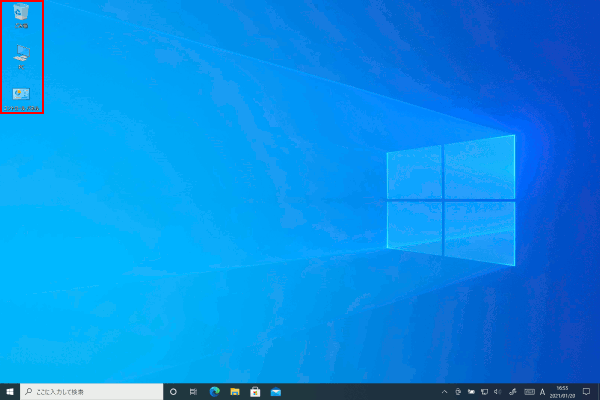ここから本文です。
コンピューター・ドキュメントアイコンをデスクトップに表示する
デスクトップに、コンピューターやドキュメントなどのアイコンを表示させる手順をご案内します。
※手順内のリンクをクリックすると、用語の説明が表示されます。
※タッチパネル操作の場合は、「タップ」がマウスのクリックと同じ操作になります。(タッチパネル搭載モデルのみ)
コンピューター・ドキュメントアイコンをデスクトップに表示する
コンピューターアイコンやドキュメントアイコンを表示する方法について説明します。
-
画面左下の
 (スタートボタン)をクリックし、
(スタートボタン)をクリックし、 (設定)をクリックします。
(設定)をクリックします。
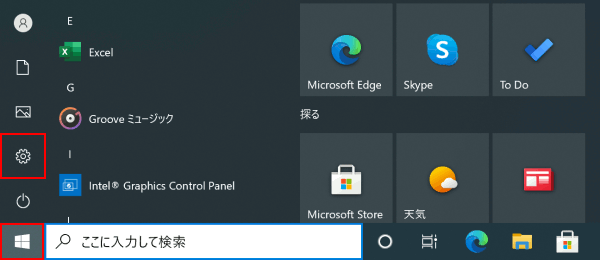
-
[個人用設定]をクリックします。
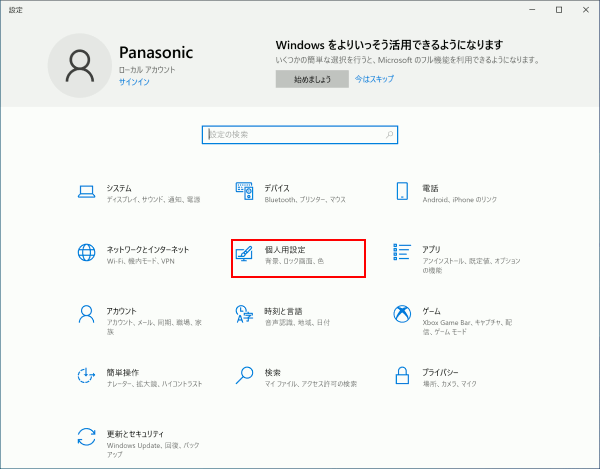
-
[テーマ]をクリックします。
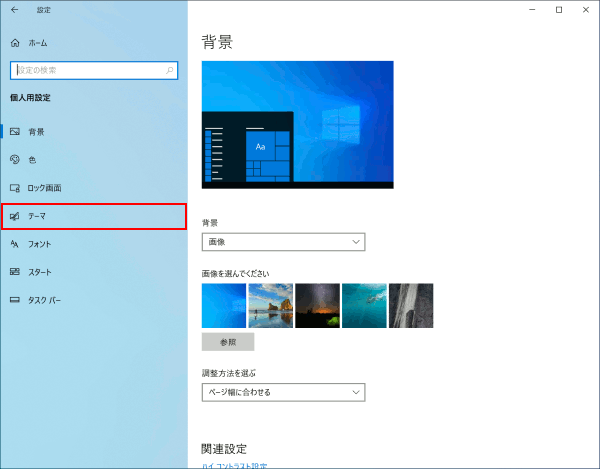
-
画面右側にあるスクロールバーを下に移動し、[デスクトップ アイコンの設定]をクリックします。
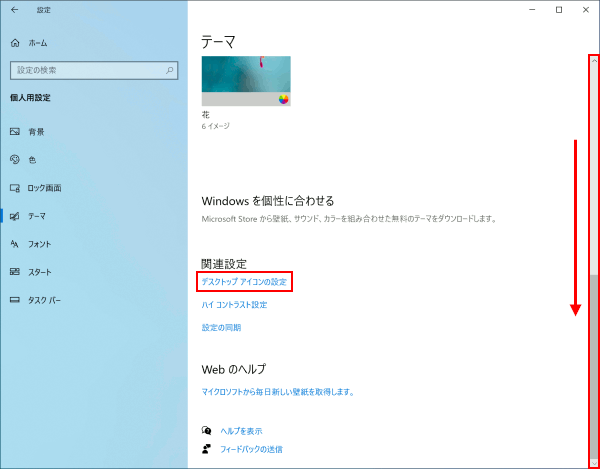
-
デスクトップに表示するアイコンを「デスクトップ アイコン」内から選び、チェックを入れます。
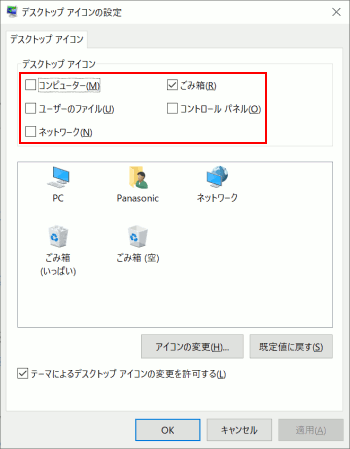
-
選択後、[適用]をクリックし、[OK]をクリックします。
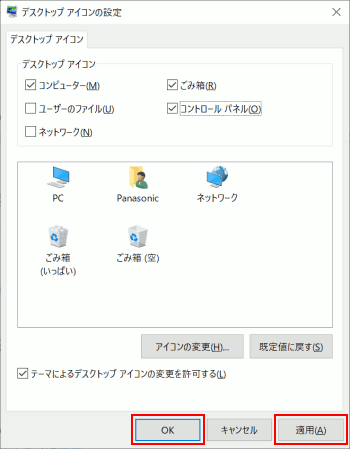
-
ウィンドウ右上の[×]をクリックして閉じます。
-
先ほど選択したデスクトップアイコンが、表示されます。